חלונות 11 אמורים לפעול למכשירים הנתמכים בחודש אוקטובר השנה. למרות שאוקטובר לא רחוק כל כך, מה אם אגיד לך שעכשיו אתה יכול לשים את היד על תצוגה מקדימה של Windows 11 במחשב שלך? כן. בהחלט ניתן להוריד ולהתקין את Windows 11 במחשב שלך. פשוט עקוב אחר ההוראות הקלות והמפורטות האלה להורדה, התקנה ולבסוף מחדש של המחשב שלך כדי לקבל את Windows 11.
אַזהָרָה–
זוהי תצוגה מקדימה של Windows 11, שמורה לערוץ המפתחים. לכן, צפו להרבה באגים, תקלות מזדמנות וכמה בעיות קריסה של BSOD. אנו מציעים לֹא להתקנת מבנה זה במחשב האישי והמחשב הנייד שלך.
כיצד להוריד ולהתקין את Windows 11
אתה יכול להוריד ולהתקין את Windows 11 בשני שלבים.
שלב 1 - הצטרף ל- Windows Insider
בהתחלה, עליך להצטרף לתוכנית Windows Insider.
1. פתח את ה הגדרות חַלוֹן.
2. לאחר מכן לחץ על "פְּרָטִיוּתהגדרות.

3. בחלונית השמאלית, הקש על הלחצן "אבחון ומשוב“.
4. לאחר מכן לחץ על כפתור הבחירה לצד הכיתוב "נתוני אבחון אופציונליים:“.
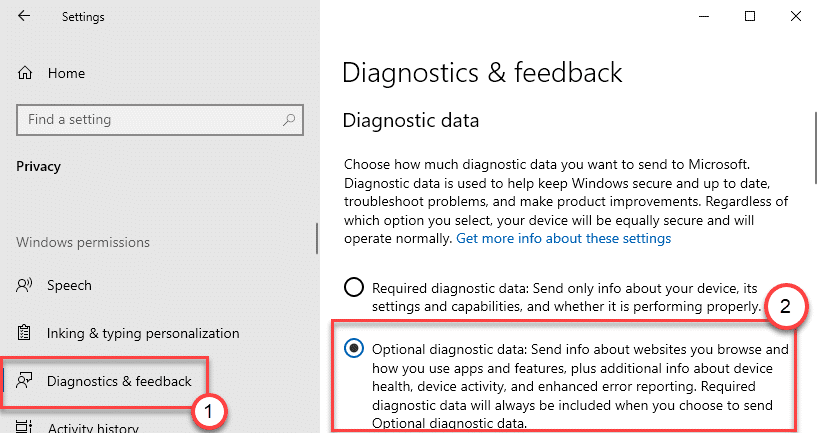
2. כעת לחץ על "עדכונים ואבטחההגדרות.

3. בצד שמאל, הקש על "תוכנית Windows Insider“.
4. כעת, בצד ימין, לחץ על "להתחיל“.
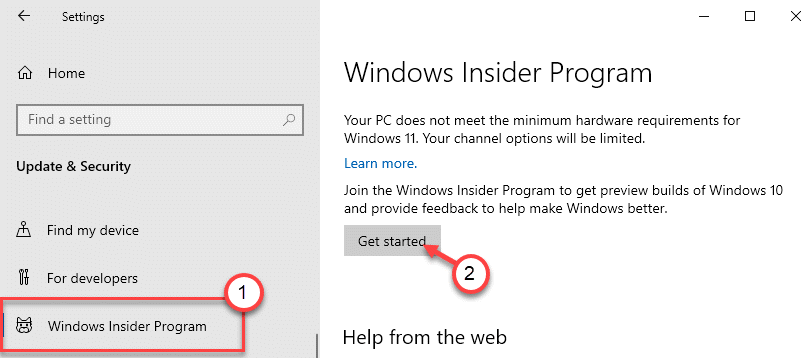
5. תתבקש לקשר חשבון עם ה- תוכנית Insider Window.
6. פשוט לחץ על "קשר חשבון“.
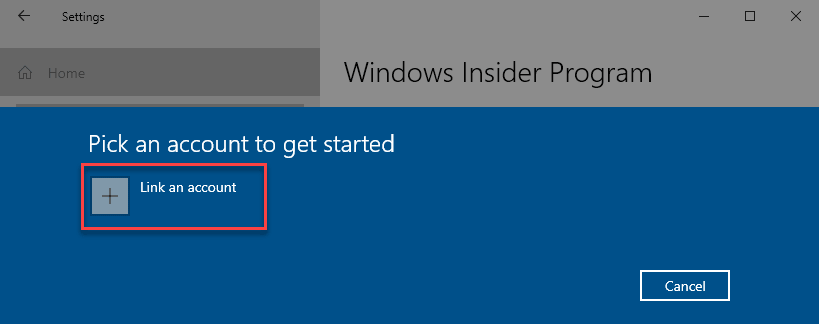
7. תראה את רשימת החשבונות המשויכים למכשיר.
8. פשוט בחר חשבון לבחירתך והקש על הלחצן "לְהַמשִׁיךאפשרות.
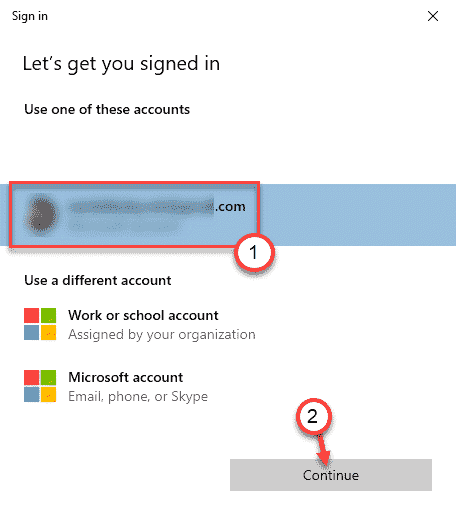
9. כעת תראה שלושה ערוצים על המסך. אתה צריך לבחור את "ערוץ Dev"כדי לקבל את התצוגה המקדימה של Windows 11.
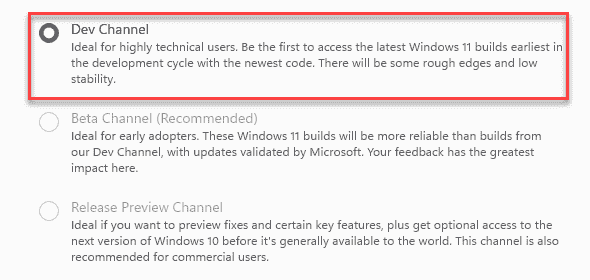
סגור את חלון החנות.
שלב 2 - עדכן את Windows
הורד והתקן את Windows 11 במחשב שלך.
1. פתח את מסך ההגדרות.
2. לאחר מכן לחץ על "עדכונים ואבטחה“.

3. לאחר מכן לחץ על "עדכון חלונות“.
4. לאחר מכן, הקש על "בדוק עדכונים“.

בתוך מספר דקות תראה את גירסת התצוגה המקדימה של Windows 11 מורדת למחשב שלך.
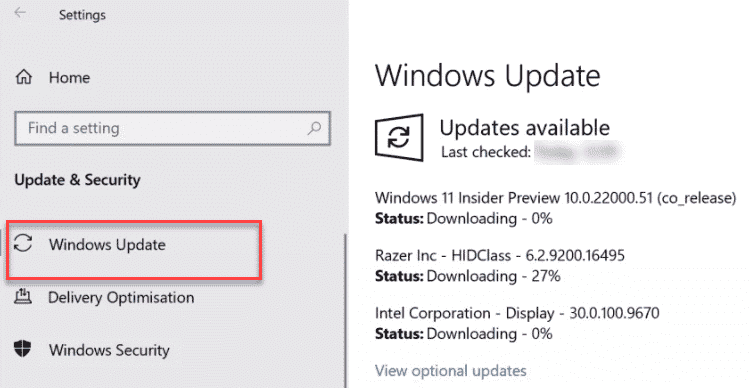
המתן ש- Windows יוריד והתקן את Windows 11 או המכשיר שלך. תתבקש להפעיל מחדש את המכונה שלך כדי להשלים את התהליך.
סגור את כל החלונות ופשוט לחץ על "אתחל עכשיו“.
עליך להמתין 20-30 דקות לפחות עד לסיום תהליך ההתקנה. לאחר השלמת התהליך, תקבל את Windows 11 החדש שלך!
יתר על כן, אתה יכול להסתכל במאמרים אלה כדי לחקור את Windows 11 -


